కీబోర్డ్ నుండి విండోస్ ల్యాప్టాప్ను ఎలా లాక్ చేయాలి?
విండోస్ ల్యాప్టాప్ కీబోర్డ్తో త్వరగా లాక్ చేయడానికి మిమ్మల్ని అనుమతిస్తుంది. ఇది లాక్ చేయడానికి వేగవంతమైన మార్గం లేదా మీ ల్యాప్టాప్ యొక్క టచ్ప్యాడ్ పని చేస్తున్నప్పుడు పరిస్థితిలో సహాయకరంగా ఉంటుంది. ల్యాప్టాప్ను లాక్ చేయడానికి వివిధ మార్గాలు ఉన్నాయి:
1: కీబోర్డ్ సత్వరమార్గం
ల్యాప్టాప్ను కొన్ని సెకన్లలో లాక్ చేయడానికి వేగవంతమైన మరియు సులభమైన మార్గాలు:
- నొక్కండి Windows+L కీలు.
- నొక్కండి Alt+Ctrl+Delete మరియు మీ ల్యాప్టాప్ను లాక్ చేయడానికి లాక్ని ఎంచుకోవడానికి మెను కనిపిస్తుంది.
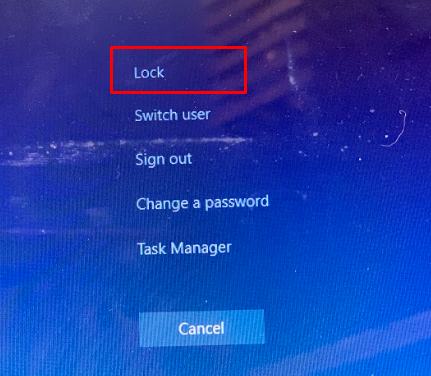
2: కమాండ్ ప్రాంప్ట్
మీరు ఒకే కమాండ్ని అమలు చేయడం ద్వారా కమాండ్ ప్రాంప్ట్ని ఉపయోగించి మీ ల్యాప్టాప్ను లాక్ చేయవచ్చు:
దశ 1 : శోధన పట్టీని తెరిచి దాని కోసం వెతకడానికి Windows+S నొక్కండి కమాండ్ ప్రాంప్ట్ ; దాన్ని తెరవండి:
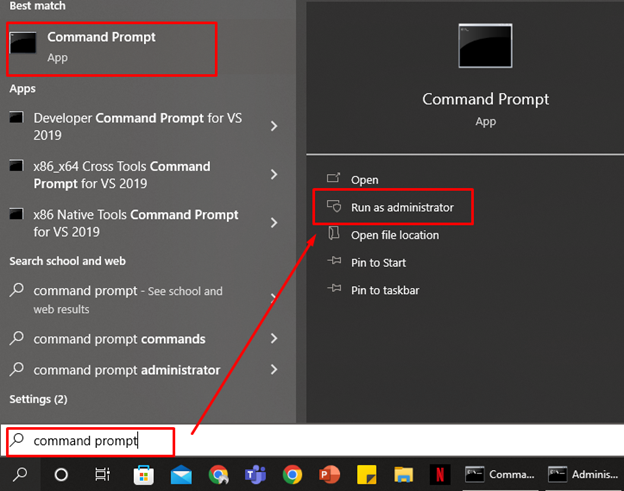
దశ 2 : కింది ఆదేశాన్ని అమలు చేయండి:
rundll32.exe user32.dll,LockWorkStation
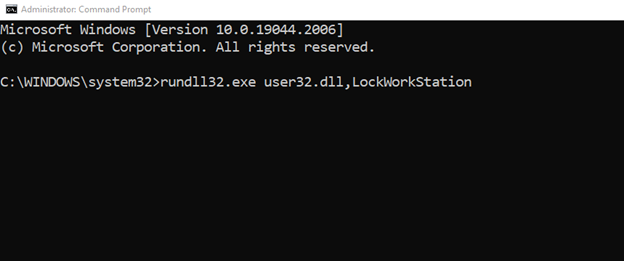
3: డైలాగ్ బాక్స్ని రన్ చేయండి
పూర్తి మార్గాన్ని ఉపయోగించి ల్యాప్టాప్ను లాక్ చేసే ఇతర పద్ధతి రన్ డైలాగ్ బాక్స్తో ఉంటుంది. Windows ల్యాప్టాప్లోని ఈ పెట్టె నేరుగా మార్గం తెలిసిన ఫైల్లు మరియు ప్రోగ్రామ్లను తెరవడానికి మిమ్మల్ని అనుమతిస్తుంది:
దశ 1 : ప్రెస్ Windows+R రన్ బాక్స్ తెరవడానికి:
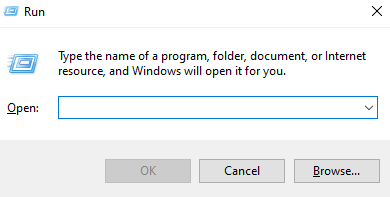
దశ 2 : ఈ ఆదేశాన్ని టైప్ చేసి ఎంటర్ నొక్కండి:
rundll32.exe user32.dll,LockWorkStation 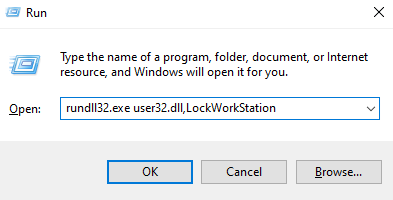
4: విండోస్ ఐకాన్
ప్రతి విండోస్ ల్యాప్టాప్ మీ కీబోర్డ్ దిగువ ఎడమ మూలలో లోగోతో అంకితమైన విండోస్ కీతో వస్తుంది:
దశ 1 : నొక్కండి Windows చిహ్నం కీ:
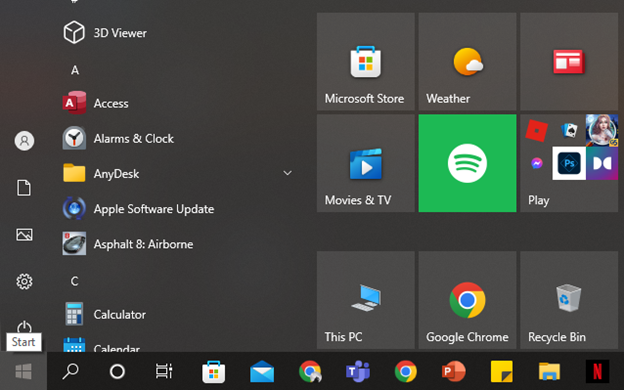
దశ 2 : ట్యాబ్ బటన్ను నొక్కండి మరియు బాణం కీని ఉపయోగించి పవర్ చిహ్నాన్ని ఎంచుకోండి:
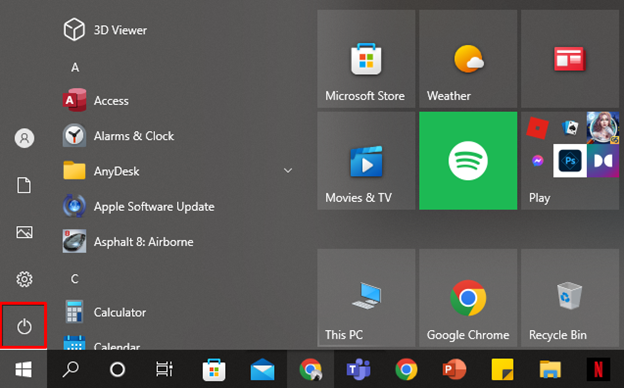
దశ 3 : పవర్ ఆప్షన్ని తెరవడానికి బాణం కీలను ఉపయోగించండి మరియు ల్యాప్టాప్ను లాక్ చేయడానికి ఎంటర్ ఆన్ స్లీప్ నొక్కండి:
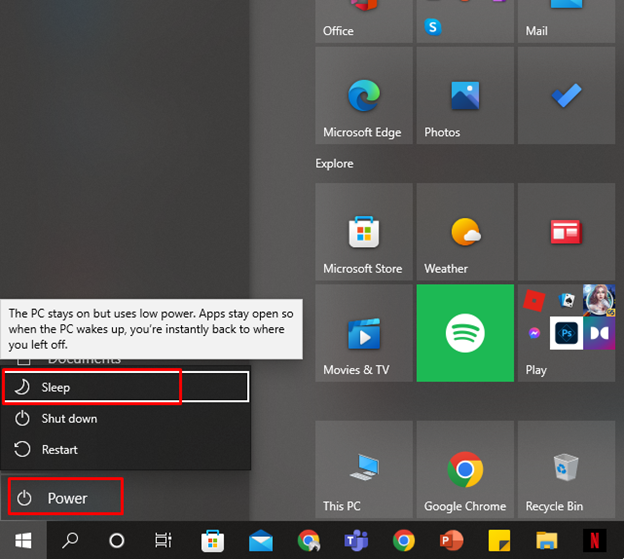
కీబోర్డ్ నుండి మ్యాక్బుక్ను ఎలా లాక్ చేయాలి?
Windows ల్యాప్టాప్ల వలె, MacBooks మీ ల్యాప్టాప్ను త్వరగా అవసరమైతే లాక్ చేయడానికి మిమ్మల్ని అనుమతిస్తాయి:
- మూత మూసివేయండి
- కీబోర్డ్ సత్వరమార్గాలు
- టెర్మినల్
1: మూత మూసివేయండి
మీ మ్యాక్బుక్ మూతను మూసివేయండి మరియు మీరు దాన్ని మళ్లీ తెరిచినప్పుడు, కొనసాగించడానికి పాస్వర్డ్ అవసరం.
2: కీబోర్డ్ సత్వరమార్గం
కీబోర్డ్ సత్వరమార్గాన్ని ఉపయోగించండి కమాండ్+Ctrl+Q మ్యాక్బుక్ను లాక్ చేయడానికి
3: టెర్మినల్
టెర్మినల్ ఆదేశాలను ఉపయోగించి మీ మ్యాక్బుక్ని నియంత్రించడానికి మిమ్మల్ని అనుమతిస్తుంది; మీరు ఆదేశాన్ని ఉపయోగించి మీ మ్యాక్బుక్ను లాక్ చేయవచ్చు:
దశ 1 : ప్రెస్ కమాండ్ + స్పేస్ స్పాట్లైట్ శోధనను తెరవడానికి మరియు దానిని ప్రారంభించడానికి టెర్మినల్ అని టైప్ చేయండి
దశ 2 : కింది ఆదేశాన్ని వ్రాసి ఎంటర్ నొక్కండి:
pmset డిస్ప్లే స్లీప్నౌ 
ముగింపు
మీ ల్యాప్టాప్ను ఉపయోగిస్తున్నప్పుడు, మీరు ఏదైనా అత్యవసర పరిస్థితిలో ఉంటే మరియు మీ ల్యాప్టాప్ను తక్షణమే లాక్ చేయాలనుకుంటే, మీరు కొన్ని కీబోర్డ్ షార్ట్కట్ కీలతో దీన్ని చేయవచ్చు. మీరు MacBook వినియోగదారు అయినా లేదా Windows ల్యాప్టాప్ వినియోగదారు అయినా, రెండు పరికరాలకు షార్ట్కట్ కీలు ఉన్నాయి. విండోస్ ల్యాప్టాప్ను లాక్ చేయడానికి వేగవంతమైన మార్గం Windows+L , మరియు మ్యాక్బుక్ కోసం, ఇది కమాండ్+Ctrl+Q .